Wondershare Video Converter Ultimate, Mac için kullanışlı bir video dönüştürücü
Android Ipuçları Ve Püf Noktaları / / August 05, 2021
Herhangi bir videoyu dönüştürmeniz gerekirse, altyazılar ekleyin veya multimedya merkezinizle paylaşın, Wondershare Video Converter Ultimate, YouTube için videoları dönüştürürken, 4K'da MP4 formatında bile öne çıkan çözümünüzdür çözüm.
Wondershare Video Converter Ultimate (VCU) ile videolarınızı hemen hemen tüm mevcut formatlarda dönüştürebilirsiniz. Çok hızlı ve basit bir şekilde ses veya video.
Ayrıca, evde bir multimedya merkeziniz varsa, dosyaları tek bir tıklama ile bilgisayarınızdan doğrudan onlara aktarabilirsiniz.
Wondershare Video Converter Ultimate, YouTube'dan MP4 veya MP3'e video indirme gibi daha birçok özelliğe sahiptir. videoları fiziksel medyaya kaydetmek veya ISO'ya dönüştürmek, hatta altyazıları ve videonuzdaki tüm ayrıntıları eklemek dosya.
İçindekiler
-
1 Wondershare Video Converter Ultimate ile bir videoyu dönüştürün
- 1.1 Videoları kaydetme ve düzenleme
- 1.2 Wondershare VCU ile YouTube'dan indirin
- 1.3 En kullanışlı bir medya sunucusu
- 2 Wondershare Video Converter Ultimate'da ilginç seçenekler
- 3 Wondershare Video Converter Ultimate ile video dönüştürme
- 4 GIF oluşturma, ekran kaydı ve diğer işlevler
- 5 Wondershare Video Converter Ultimate'ı indirin
Wondershare Video Converter Ultimate ile bir videoyu dönüştürün
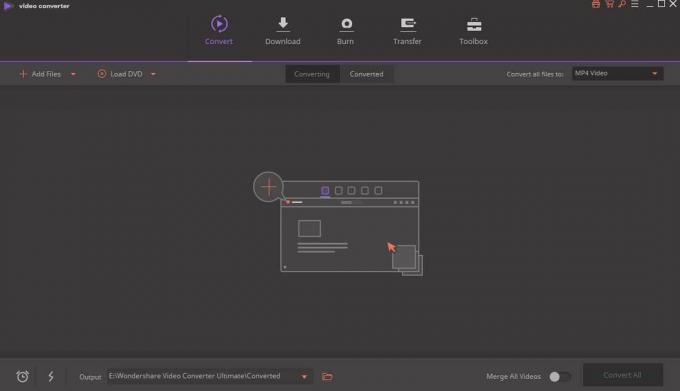
Wondershare Video Converter Ultimate ile bu işlem gerçekten çok basit. İstenilen videoyu PC veya Mac'imizdeki Wondershare Video Converter Ultimate uygulamasına sürüklememiz yeterli.
Bir kez dahil edildikten sonra, dönüşümü yapmak için format türünü seçiyoruz, bu MP4, MOV, AVI, 4K'da MP4, 4K'da MOV… ve uzun bir vb. Olabilir.
Ek olarak, HD ve 3D videolar. Bu ilginç çünkü videoları doğrudan 3 boyutlu olarak dışa aktarabilir ve hatta kendi YouTube kanalımıza dönüştürebiliriz.
Dönüştürüldükten sonra bir mobil cihaza aktarabilir, kaydedebilir ve hatta YouTube veya Vimeo dahil sosyal ağlarda paylaşabiliriz.
Tüm bu olanakların sunulduğu panel gerçekten sezgiseldir, favori videolarınızı Wondershare Video Converter Ultimate ile dönüştürmekte zorlanmayacaksınız.
Videoları kaydetme ve düzenleme

Burada gerçekten ilginç bir seçeneğimiz daha var. Record'dan, tüm videolarımızı sezgisel bir şekilde profesyonel kalmaları için düzenleyebiliriz.
Grabar'ın bize sunduğu seçenekler sayesinde, Wondershare VCU'nun sunduğu birkaç bölümden oluşan bir video yapabiliyoruz. farklı temalar içerik türüne bağlı olarak.
Videolar 16: 9 ve 4: 3 olmak üzere iki formatta hazırlanabilir. Dolayısıyla, sahip olduğunuz veya işin yazgılı olduğu TV'ye bağlı olarak, çok daha iyi uyum sağlayacaktır.
Okul konularından iş hayatına, tatillere veya tatillere kadar inanılmaz sayıda seçeneğimiz var. Onlarla, izleyicinin belirli bir anı seçebilmesi için videomuzu devam ettirebiliriz.
Kayıt sırasında kalite ayarlarımız var, iyi ve maksimum arasında seçim yapabiliriz. Maksimum olanı seçersek, içeriğimizi oluşturmak biraz daha uzun sürecektir. Tabii gerçek şu ki bu süreçte yapılan testler çok hızlı geçti.
Videoyu bir miktar destekle kaydetmek için dışa aktardığımızda, birkaç olasılık var. Bir DVD'ye, DVD klasörüne, DVD ortamına veya ISO dosyasına kaydedin. Yaptığımız video türü için bize en uygun formatı seçmek.
Wondershare VCU ile YouTube'dan indirin
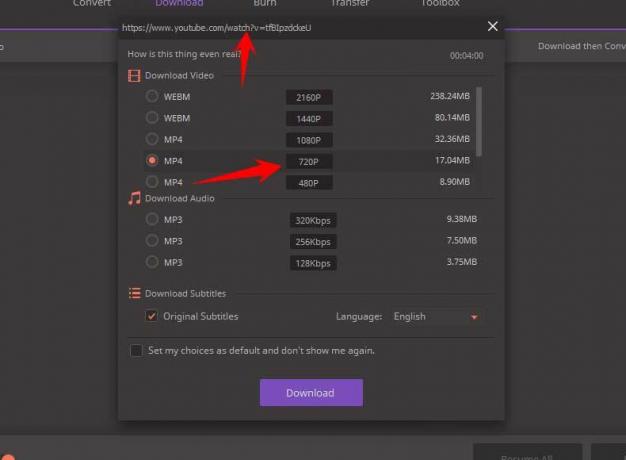
Evet, videoları YouTube'dan indirmek, popüler MP4 gibi istenen formata dönüştürmek ve hatta sevdiğimiz bir şarkının sesini çıkarmak mümkün. Wondershare Video Converter Ultimate'ın nasıl yapılacağını bildiği için tüm bunlar basit ve hızlı bir şekilde.
YouTube'dan video indirmek ve ardından sesi almak üzere MP3'e aktarmak için bize sağladıkları bir uzantı yüklememiz gerekecek. İsteğe bağlı olduğu için, içinde yaşamamız gerekecek. Hızlı bir işlemdir, birkaç saniye sürer.
Uzantıyı yükledikten sonra, favori videomuzu bulmamız gerekecek, zaten sahip olduğumuzda, "İndir" düğmesine tıklayın ve işte bu, videomuz indirilmeye başlayacak. İki seçeneğimiz var:
- URL'yi kopyalamak: video adresini kopyalarsak ve ardından "URL'yi Yapıştır" düğmesini tıklarsak (Wondershare VCU içinde) videomuzu indirmeye başlamak için hazır hale getiririz.
- Sürükleme: başka bir ilginç seçenek de videonun URL'sini seçip doğrudan Wondershare Video Converter Ultimate'a sürüklemektir. Sihirle videomuz indirilmeye başlayacak.
Gördüğünüz gibi, Wondershare Video Converter Ultimate'da seçeneklerinizin çalıştırılması, çok hızlı bir şekilde yapılmasının yanı sıra, kullanımı gerçekten basittir.
En kullanışlı bir medya sunucusu

Wondershare Video Converter Ultimate'ın medya sunucusu, ses ve video dosyalarını doğrudan akıllı TV'mize aktarmamızı sağlar. Ayrıca örneğin Apple TV veya Chrome gibi bir cihazımız varsa.
Dosyamızı yerel olarak, yani PC veya Mac'imizde tuttuğumuz dosyayı seçmeliyiz. Film, dizi, ev videosu, müzik olabilir ...
Seçtiğimiz anda, Wondershare Video Converter Ultimate, multimedya cihazımızla paylaşmak için bize belirli bir düğmeye sahip bir oynatıcı sunuyor.
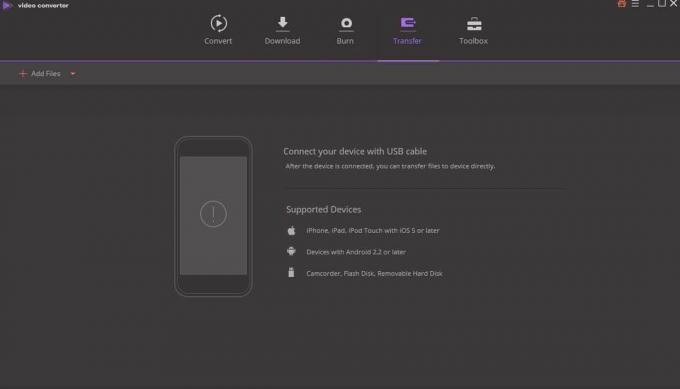
Wondershare Video Converter Ultimate'da ilginç seçenekler
Yukarıda tartışılan her şeye ek olarak, Wondershare VCU bize aynı zamanda altyazıları videolarımıza aktarma imkanı sunar.
Kaydedildiği yıl, kimin katıldığı gibi aynı mülklerin tüm özelliklerini dahil etmemize olanak tanır, ses kalitesi, video modu ve malzememizi eksiksiz hale getirmek için düşünebildiğimiz her şey mümkün.
Bu, bir tür multimedya sunucusu tüm filmlerimizi veya dizilerimizi izlemek için evde. Bu sayede düzenli ve çok detaylı bir şekilde yaptırmış olacağız.
Açık ki Wondershare Video Dönüştürücü Ultimate kullanışlı bir programdır, hem Mac hem de Windows'a hizmet eder ve bize istikrarlı, hızlı ve gerçekten etkili bir hizmet sunar. Bizim durumumuzda, onu harika bir alternatif bulduk YouTube'daki videoları Mac'te MP4'e dönüştürün 4K formatında bile karmaşıklaştırmadan ve yüksek kalite elde etmeden.
Yazılım, sürüm 10'a yeni ulaştı ve geliştiricileri tüm sürümler boyunca geliştiriyor ve bugünkü haline ulaşmak için mükemmelleştiriyor: daha fazla formatı (1000'den fazla) kabul eden video dönüştürücülerden biri ve kullanımı daha kolay.
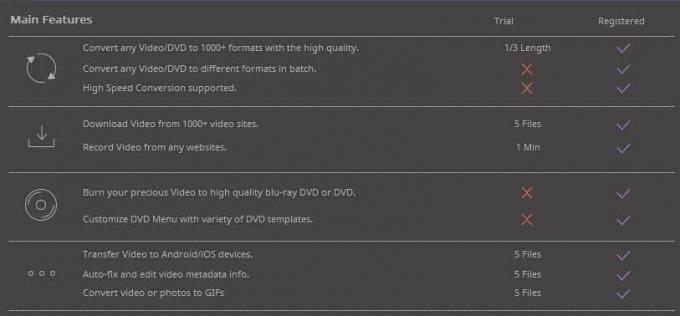
Video Converter Ultimate kullanım kolaylığını göstermenin en iyi yolunun bir örnekle olduğunu düşünüyorum, bu nedenle aşağıdaki satırlarda, İPhone ve iPad Video uygulamasıyla uyumlu hale getirmek için bir mkv videosunun mp4'e nasıl dönüştürüleceğini sadece üç saniyede açıklıyorum Adımlar.
Wondershare Video Converter Ultimate ile video dönüştürme
1.- İlk adım, dönüştürmek istediğiniz videoyu veya videoları yüklemektir. Bunu yapmak için tek yapmanız gereken orijinal dosyaları yazılımın ana ekranına sürüklemektir.

2. - Videolar yüklendikten sonra çıktı formatını seçmeniz gerekecektir. İki seçeneğiniz vardır: videodan videoya oluşturma veya listedeki tüm videolar için aynı çıktı biçimini ayarlama. Örnekte, herkes için aynı formatı seçeceğim. Bunu yapmak için tıklıyorum Tüm görevleri şuna dönüştürün: ve açılır menüden ihtiyacım olan seçeneği seçiyorum, bu durumda Apple iPhone 7,7 Artı içinde Cihazlar sekmesi.

3. - Son adım, Hepsini dönüştür düğmesine basın ve yazılım otomatik olarak çalışmaya başlayacaktır.

Dönüştürmeniz gereken video sayısına bağlı olarak, süresi, çözünürlüğü ve Mac'inizin gücü daha fazla veya daha az zaman alacaktır.
Gördüğünüz gibi, yazılımın kullanımı kolaydır ve birkaç saniye içinde, uzun bir video listesi yükleyebilir ve programı, hepsini ihtiyacınız olan formata dönüştürmek için yapılandırabilirsiniz.
Ayrıca, isterseniz bir videoyu dönüştürmeden önce ekstra işlemler gerçekleştirebilirsiniz. Videonun önizlemesinin altında görünen simgelere tıklarsanız, kesikler gibi değişiklikleri uygulayabilirsiniz. efektleri tanıtın, en boy oranını değiştirin, vb.... İşlevler biraz daha gelişmiş ve bu, Belirli durumlar.
GIF oluşturma, ekran kaydı ve diğer işlevler
Yazılımın ana işlevi videoları bir formattan diğerine dönüştürmektir, ancak sahip olduğu tek yardımcı program bu değildir.
Bu yazılım sayesinde video dosyalarını CD'lere veya DVD'lere de kaydedebilirsiniz, farklı sayfalardan videolar indirin, videolardan animasyonlu GIF'ler oluşturun, Mac ekranınızın kayıtlarını yapın, içeriği multimedya sunucusu olarak bir TV'de yayınlayın, videoları VR (Sanal Gerçeklik) ile uyumlu formatlara dönüştürün hatta dosyaları doğrudan iOS veya Android cihazlara aktarın.
Yani bu yazılım, aşağıdaki sunum videosunda da görebileceğiniz gibi, düzenli olarak video dosyalarıyla çalışan ve bunu yapmak için kolaylık isteyen kişilerin birçok ihtiyacını karşılar.
Wondershare Video Converter Ultimate'ı indirin
Video Dönüştürücü Ultimate Wondershare web sitesinde mevcuttur. İhtiyaçlarınıza uygun olup olmadığını görebileceğiniz bir deneme sürümü sunar ve aradığınız şey buysa, uygulamanın kendisinden tam bir lisans edinebilirsiniz.
Ayrıca yeni ürünü inceleyin: DVD Yazma Yazılımı



